|
35925| 28
|
[分享] 我的備份方法 |
|
該用戶從未簽到
|
| |
|
nothing else always PALM
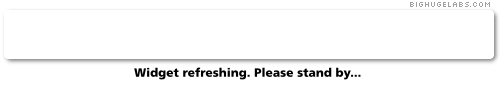 |
||
簽到天數: 1 天 連續簽到: 1 天 [LV.1]初來乍到
|
Re: [分享] 我的備份方法
| |||
|
不回答已經有答案或內容不清晰的問題
把問題PM我也沒用,會答的在討論區已經答了,你PM我我也只會叫你去討論區發問 |
||||
|
該用戶從未簽到
|
Re: [分享] 我的備份方法
| |
|
|
||
|
該用戶從未簽到
|
Re: [分享] 我的備份方法
| |
|
|
||
|
該用戶從未簽到
|
Re: [分享] 我的備份方法
| |
|
|
||
|
該用戶從未簽到
|
Re: [分享] 我的備份方法
| |
|
nothing else always PALM
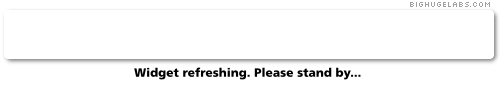 |
||
簽到天數: 2 天 連續簽到: 1 天 [LV.1]初來乍到
|
Re: [分享] 我的備份方法
| |||
|
|
||||
|
該用戶從未簽到
|
Re: [分享] 我的備份方法
| |
|
|
||
簽到天數: 2 天 連續簽到: 1 天 [LV.1]初來乍到
|
Re: [分享] 我的備份方法
| |||
|
聚會結束~ 真開心:) 阿輝說:以後聚會的頻率可能會高些,真想按個讚! 哈哈
|
||||
|
該用戶從未簽到
|
Re: [分享] 我的備份方法
| |
|
nothing else always PALM
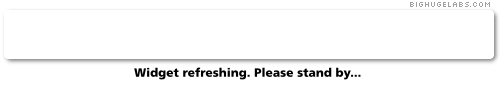 |
||
簽到天數: 1 天 連續簽到: 1 天 [LV.1]初來乍到
|
Re: [分享] 我的備份方法
| |||
|
下班人生
|
||||
|
該用戶從未簽到
|
Re: [分享] 我的備份方法
| |
|
|
||
|
該用戶從未簽到
|
Re: [分享] 我的備份方法
| |
|
nothing else always PALM
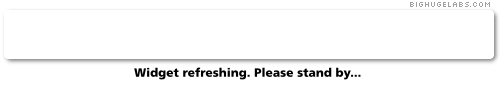 |
||
|
該用戶從未簽到
|
Re: [分享] 我的備份方法
| |
|
|
||
|
該用戶從未簽到
|
Re: [分享] 我的備份方法
| |
|
Have you ever danced with Devil in the pale moonlight?
|
||
|
該用戶從未簽到
|
Re: [分享] 我的備份方法
| |
|
爆閃!可魯無用?!
|
||
|
該用戶從未簽到
|
Re: [分享] 我的備份方法
| |
|
nothing else always PALM
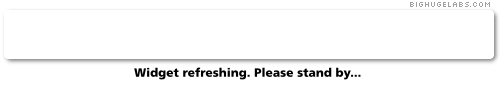 |
||
|
該用戶從未簽到
|
Re: [分享] 我的備份方法
| |
|
|
||
|
該用戶從未簽到
|
Re: [分享] 我的備份方法
| |
|
大數法則下的生產部隊!!??
|
||
|
該用戶從未簽到
|
Re: [分享] 我的備份方法
| |
|
|
||
簽到天數: 1 天 連續簽到: 1 天 [LV.1]初來乍到
|
Re: [分享] 我的備份方法
| |||
|
IBM C3→SONY N750→TT→HP2210→S10、 T3→Dopod565→Treo 650→P1i、TX→又換回Treo650、TX→Treo 680、TX→iPhone4、Treo680→小米機、Treo680。
|
||||
|
該用戶從未簽到
|
Re: [分享] 我的備份方法
| |
|
Palm 就是好玩 !
Mac其實也好玩!! 最近都在玩170 |
||
|
該用戶從未簽到
|
Re: [分享] 我的備份方法
| |
|
|
||
簽到天數: 2 天 連續簽到: 1 天 [LV.1]初來乍到
|
Re: [分享] 我的備份方法
| |||
|
zgenius右手定則:當你逆著時間回憶過去,心情是向上的;當你順著時間思考未來,心情是向下的。
|
||||
|
該用戶從未簽到
|
Re: [分享] 我的備份方法
| |
|
|
||
|
該用戶從未簽到
|
Re: [分享] 我的備份方法
| |
|
|
||
|
該用戶從未簽到
|
Re: [分享] 我的備份方法
| |
|
|
||
|
該用戶從未簽到
|
Re: [分享] 我的備份方法
| |
|
|
||
簽到天數: 8 天 連續簽到: 1 天 [LV.3]偶爾看看II
|
Re: [分享] 我的備份方法
| |||
|
|
||||
GMT+8, 2026-1-13 00:29 , Processed in 0.048746 second(s), 33 queries , Gzip On.
Powered by Discuz!
© 2001-2012 Comsenz Inc. style by eisdl